在Cadence IC原理图编辑器中,我们经常通过加Label、Net的方式实现线与线之间的连接,相比直接连线,这样可以让原理图看起来更简洁。但是,这样也造成了线与线之间的连接关系不容易通过直接观察得出,需要借助网络高亮工具显示连接关系。
在版图编辑器中互连线变成了金属连线,且这些金属连线通常会经过通孔,更难直接观察得到器件和连线间的互联关系,需要借助互连线高亮工具显示连接关系。
下面将介绍原理图和版图中的高亮网络工具。
原理图
1. Edit > Net Highlighting工具
开启后,鼠标移动到某一根连线,将自动显示此网络的其他连线,并用紫色粗虚线显示连接关系,此工具为动态显示。
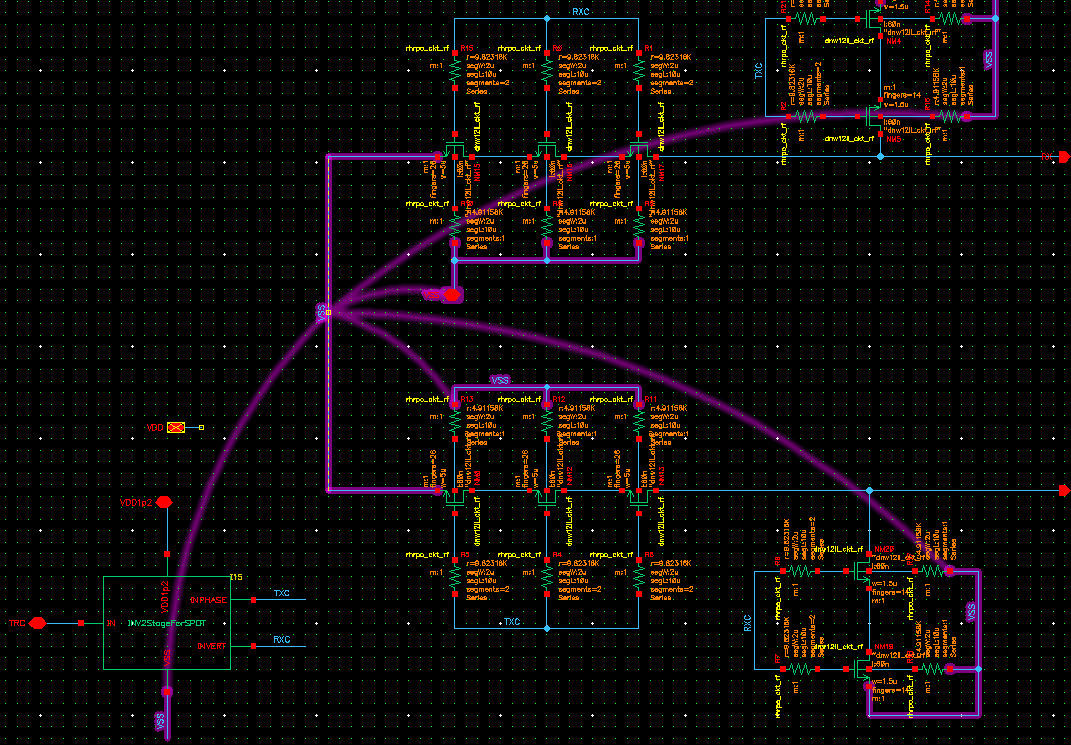
2. Create > Probe > Add Net工具 或者 按数字键 "9"
网络探针。单击一条线,将自动高亮显示这条线所属网络

要清除高亮显示,请依次点击Create > Probe > Remove All。
版图
1. Connectivity > Nets > Mark工具
在版图中单击任一金属线即可看到此线的连接关系,包括通过通孔产生的连接线。

从上图你可以看到,竖着的线并没有和横着的两条线产生连接。
若要仅检查某几层之间是否有连接关系,只需要在单击金属线之前按F3键,弹出下面的对话框,在下图中把不需要的通孔定义去掉,这样MarkNet工具将不会识别未启用的通孔。

-
原理图
+关注
关注
1297文章
6338浏览量
233798 -
IC
+关注
关注
36文章
5944浏览量
175477 -
Cadence
+关注
关注
65文章
921浏览量
142073 -
编辑器
+关注
关注
1文章
805浏览量
31163 -
版图
+关注
关注
0文章
10浏览量
9352
发布评论请先 登录
相关推荐
将PCB原理图传递到版图设计的六大技巧zz
cadence 原理图检查工具
六大技巧教你如何传递PCB原理图到版图设计
Altium在原理图中如何高亮某一网络
【Altium小课专题 第157篇】原理图设计中相同网络如何实现高亮?
网络工具全图析
EDA工具手册Cadence教程之原理图设计资料概述
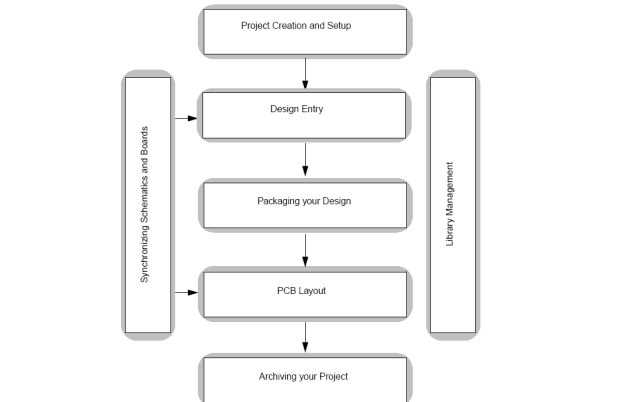
EDA工具手册Cadence教程之原理图设计的资料免费下载
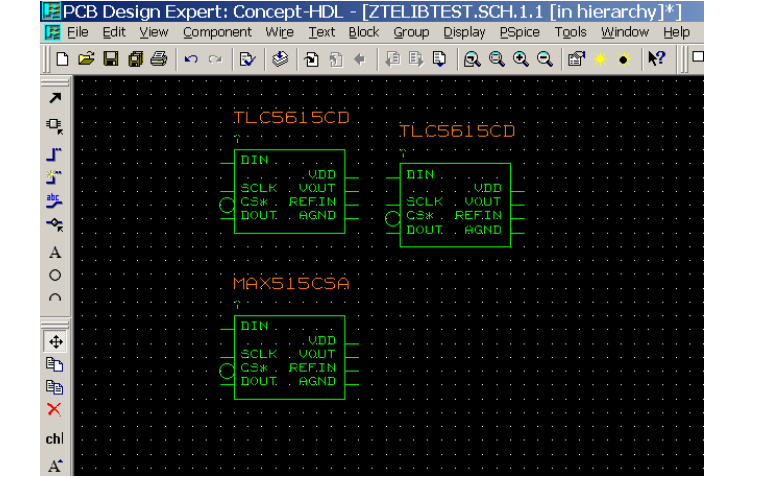




 Cadence IC原理图和版图中的高亮网络工具介绍
Cadence IC原理图和版图中的高亮网络工具介绍










评论